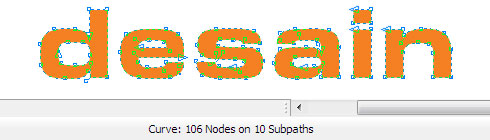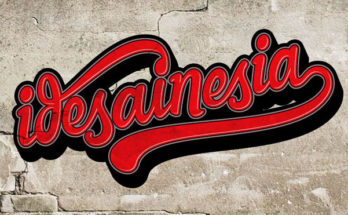Kembali mengulas CorelDraw. Berikut ini adalah tutorial bagaimana cara mengurangi node secara otomatis pada obyek kurva. Misalnya font yang telah di konversi. Beberapa jenis font memiliki node yang sangat banyak setelah dikonversi ke kurva. Hal ini kadang mengganggu ketika kita akan melalukan proses editing pada font tersebut.
Ini hanyalah tutorial yang simple namun jarang digunakan, dan sebagian lagi malahan belum tau 😛 Berikut ini langkah-langlah mereduksi node tanpa merusak visual obyek itu sendiri.
Sebelum dikonversi, visual tulisan diatas Nampak tidak ada sesuatu yang beda. Namun setelah dikonversi ke kurva, barulah akan kelihatan betapa banyak node dalam tulisan tersebut. Coba sekarang lakukan Convert to Curve (Ctrl+Q) dan lihat hasilnya.
Seleksi obyek lalu klik Shape Tool (F10) ![]() dan lihatlah pada status bar berapa jumlah node dalam tulisan tersebut.
dan lihatlah pada status bar berapa jumlah node dalam tulisan tersebut.
Wow, hanya dalam tulisan ‘desain’ terdapat 336 node. Hal ini akan sangat menyulitkan ketika kita akan mengkustomisasi tulisan tersebut. Maka kita akan mengurangi jumlah node tersebut.
Cara I
- Seleksi semua node dengan mengklik ‘Select all nodes’
 pada property bar.
pada property bar. - Klik ‘Reduce Node’
 dan lihat perubahannya.
dan lihat perubahannya.
Cara II (Jika kurang puas dengan cara I)
- Seleksi semua node dengan mengklik ‘Select all nodes’
 pada property bar.
pada property bar. - Masukkan nilai pada colom ‘Curve Smoothness’
 atau geser roller pada samping kanan.
atau geser roller pada samping kanan.
Pada saat dilihat pada tampilan Wireframe, akan terlihat jelas perbedaannya.
Nah demikianlah tutorial simple tentang mengurangi node pada CorelDraw. Tutorial ini bisa dilakukan pada semua versi CorelDraw. Semoga membantu.